Se você quiser olhar seu histórico de navegação do Chrome, clique em “Mais opções” (os três pontos) e selecione “Histórico”. Mas você sabia que o Google Chrome também oferece suporte a um recurso semelhante chamado “Memórias”? Pense nas memórias como uma versão aprimorada da história.
O que são “memórias” no Chrome?
Memórias é um recurso integrado do Chrome que salva seu histórico de navegação e o organiza em categorias. Você pode usá-lo mesmo ao alternar entre contas diferentes. Por exemplo, mude da sua conta pessoal do Google para a conta do G-Suite. Você pode usar Memórias para examinar seu histórico de navegação combinado. Memórias organiza seu histórico de navegação em cartões diferentes com base em categorias específicas.
Como habilitar memórias do Google Chrome
- Abra uma nova guia e digite Chrome: // sinaliza # memórias na barra de endereço.
- Bater Digitar para abrir o menu da bandeira.
- Use o menu suspenso ao lado de Recordações para habilitar esse recurso.
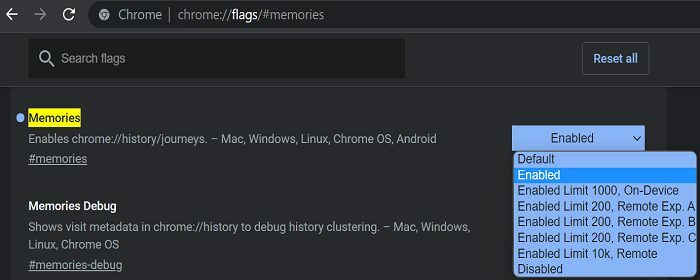
- Você também pode personalizar suas configurações e selecionar o tamanho que deseja que o cluster de histórico tenha.
- Reinicie seu navegador para aplicar as alterações.
Se você não puder habilitar essa opção, vá para Ajuda, selecione Sobre o Google Chrome e verifique se há atualizações. Atualize o Chrome para a versão mais recente e tente habilitar Memórias novamente.

Lembre-se de que Memórias ainda é um recurso experimental. Se ativá-lo interromper outras funcionalidades do navegador, você sempre pode desativá-lo.
Já agora, se quiser limpar os seus dados de navegação, clique em Mais opções e selecione História. Então clique Limpar dados de navegação, use o Intervalo de tempo menu suspenso e selecione Tempo todo. Selecione Apagar os dados para limpar seu histórico de navegação.

Conclusão
Para ativar o Google Chrome Memories, abra uma nova guia do navegador e digite Chrome: // sinaliza # memórias na barra de endereço. Use o menu suspenso e selecione Habilitado para ativar o recurso.
O que você acha das memórias do Chrome? O que você melhoraria neste recurso? Compartilhe suas ideias nos comentários abaixo.